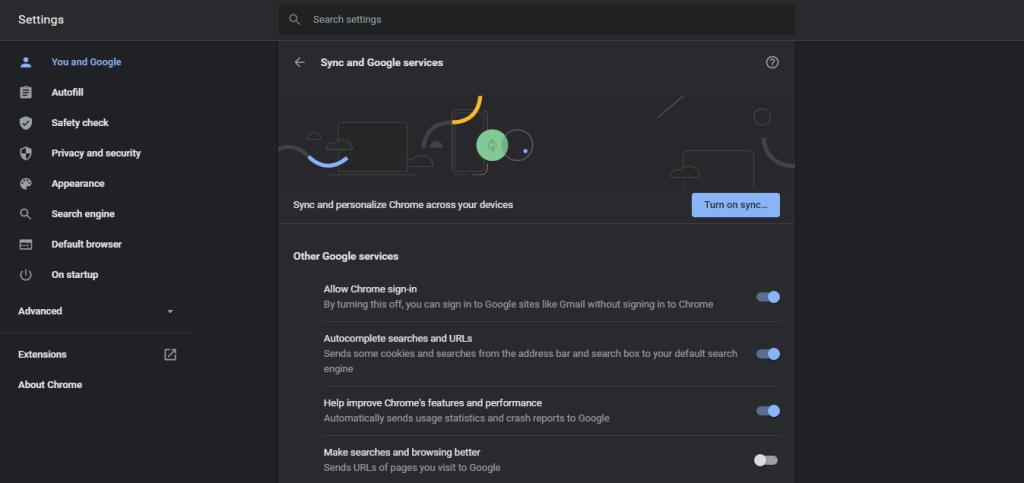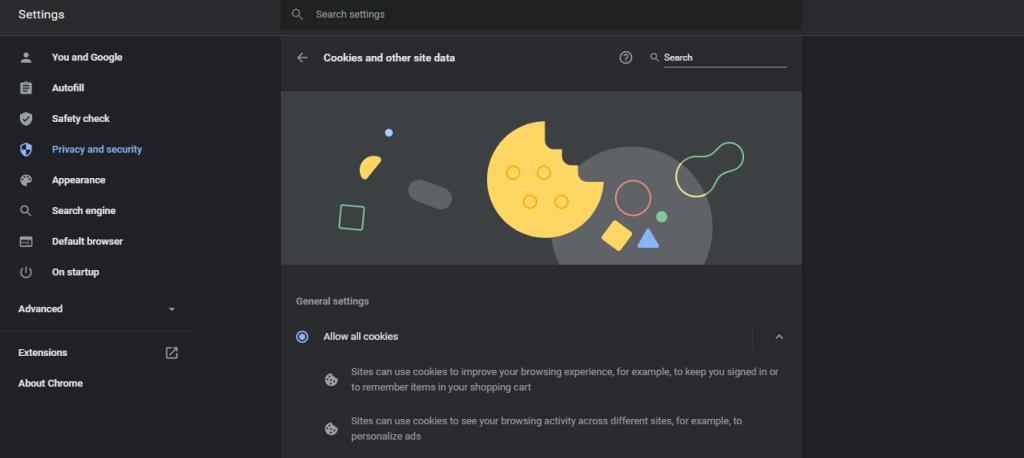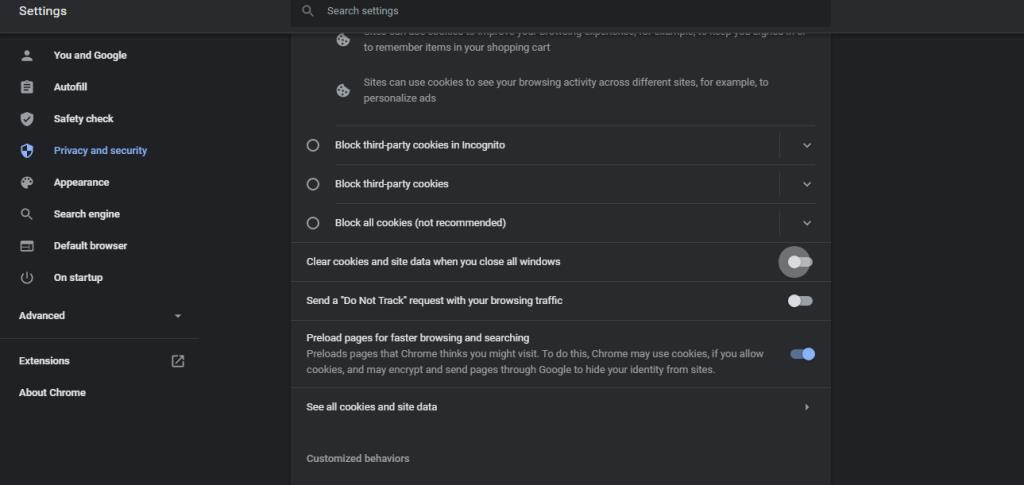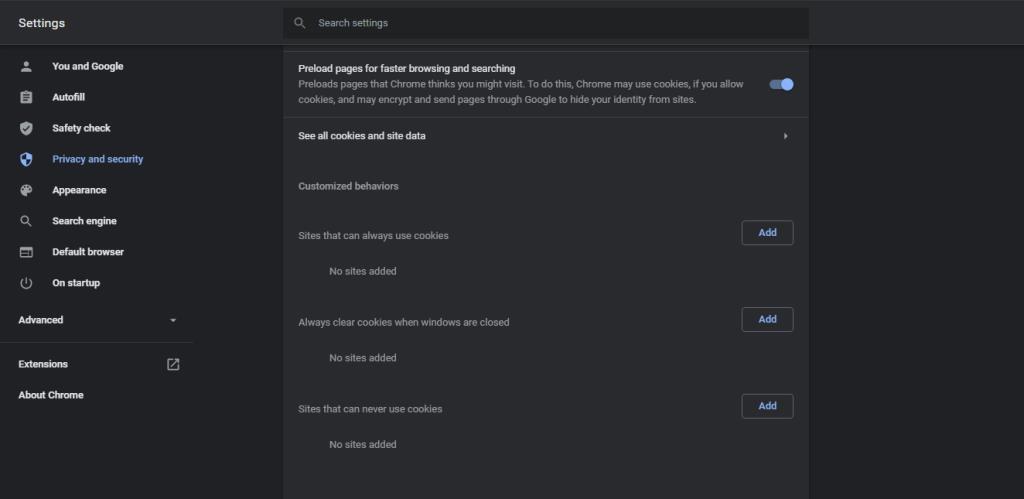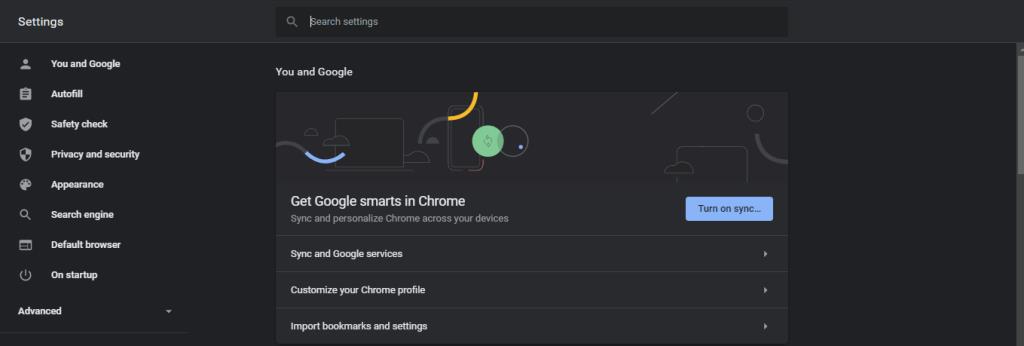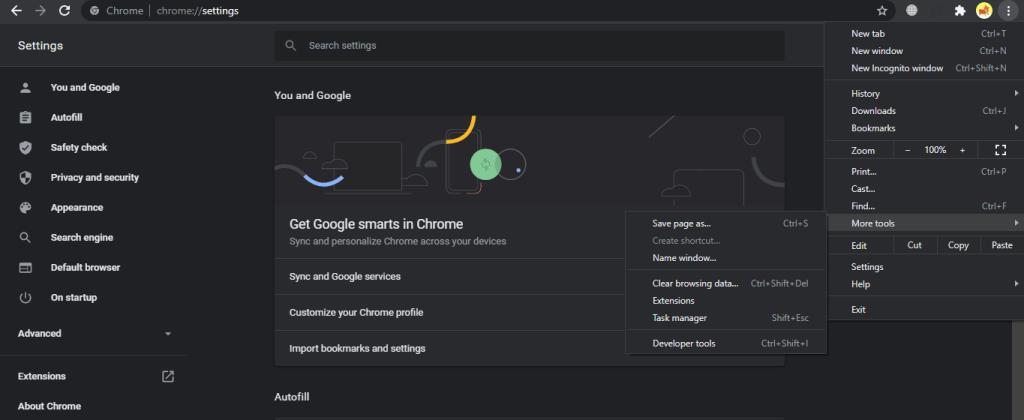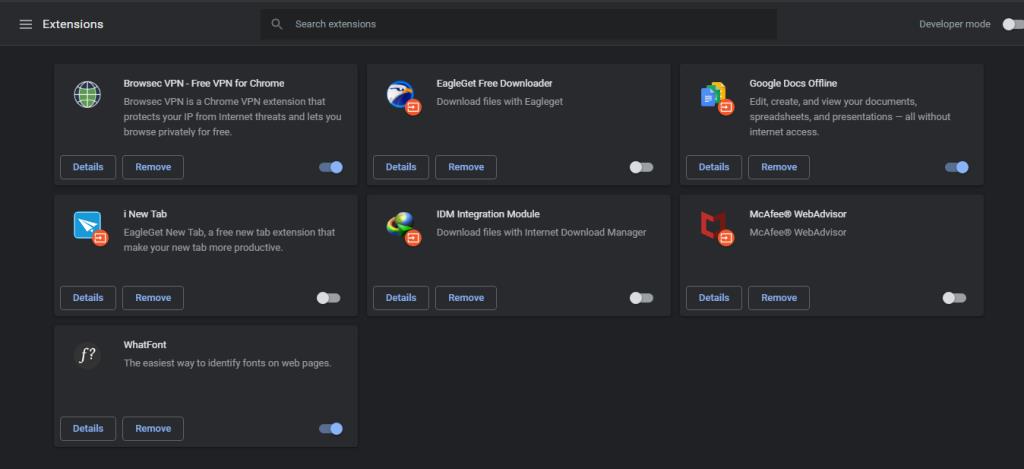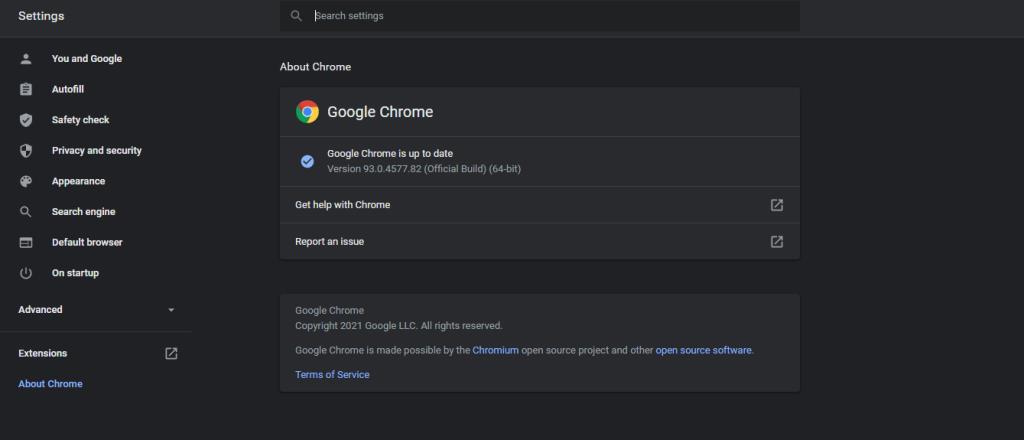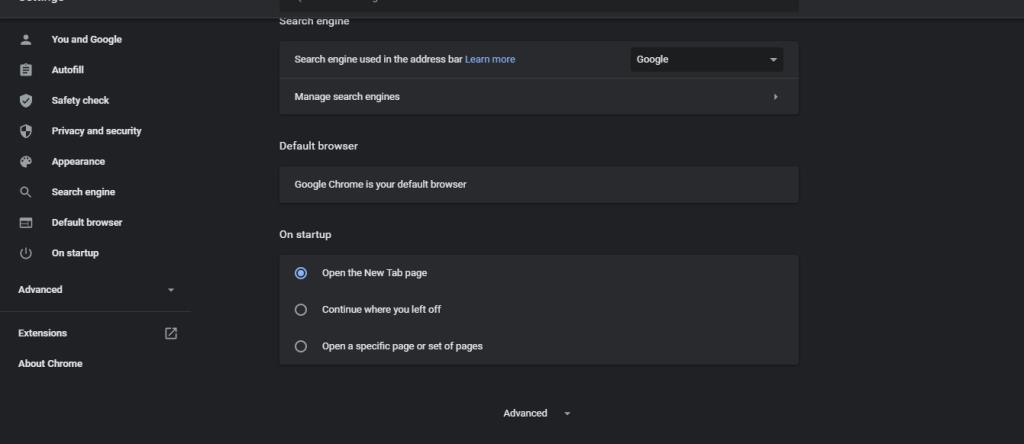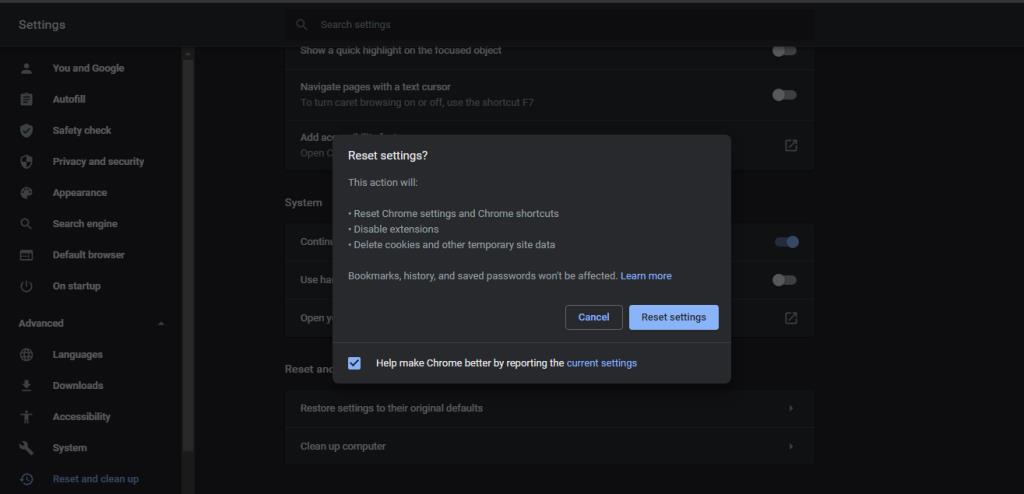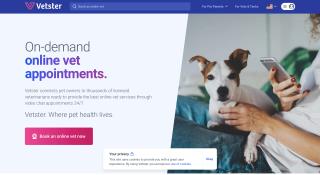Chrome Tarayıcıyı her açtığınızda kimlik bilgilerinizi yeniden girmek zorunda kalmak can sıkıcı olmaz mıydı? Kesinlikle. Chrome hızı, basitliği ve kullanılabilirliği ile bilinse de bazı hatalarla karşılaşabilirsiniz.
Chrome'da karşılaşabileceğiniz yaygın bir sorun, tarayıcıyı her kapattığınızda oturumunuzu kapatmasıdır. İşte bu sorunu çözmek için deneyebileceğiniz birkaç düzeltme.
1. Chrome Oturum Açma Ayarlarının Kontrol Edilmesi
Google Chrome, tarayıcıda oturum açmayı devre dışı bırakmanıza izin veren bir özelliğe sahiptir. Chrome'da oturum açamayan veya sürekli olarak oturumu kapatılanlar için bu özelliğin kapalı olup olmadığını belirlemek için aşağıdaki adımlara ilerleyin.
- Sağ üst köşedeki üç dikey noktaya tıklayın .
- Açılır menüden Ayarlar'a gidin .
- Senkronizasyon ve Google hizmetleri seçeneğine gidin .
- Düğmeyi sağa sürükleyerek Chrome'da Oturum Açmaya İzin Ver'i açın .
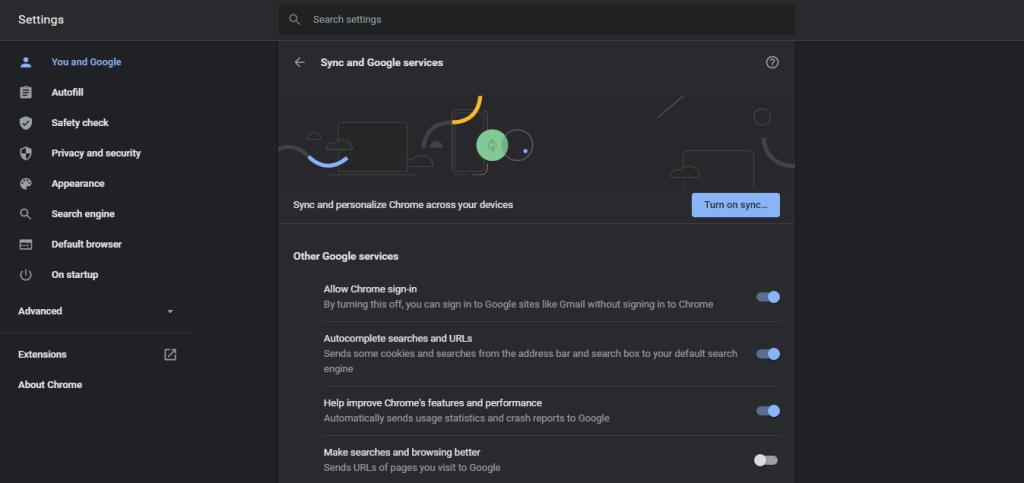
- Tamamlandığında , değişiklikleri uygulamak için Yeniden Başlat'a dokunun .
Chrome oturum açma seçeneğinin etkinleştirilmesine rağmen sorun devam ederse bir sonraki düzeltmeye geçin.
2. Chrome'da Çerezleri Açın
Çerezleri etkinleştirmediğiniz sürece Chrome, oturum açma bilgilerinizi hatırlamaz. Çerez, web sitelerinin yalnızca giriş bilgilerinizi hatırlamasını sağlamakla kalmaz, aynı zamanda alışveriş sepetinizi ve diğer terk edilmiş satın alımlarınızı da takip eder.
Tarayıcınızda çerezler etkin değilse Chrome oturumunuzu kapatabilir. Aşağıdaki adımları izleyerek bunu kontrol edebilirsiniz:
- Sağ üstteki üç dikey noktaya dokunun ve Google Chrome'da Ayarlar'a gidin .
- Bu sayfada, Çerezler ve diğer site verilerine gidin .
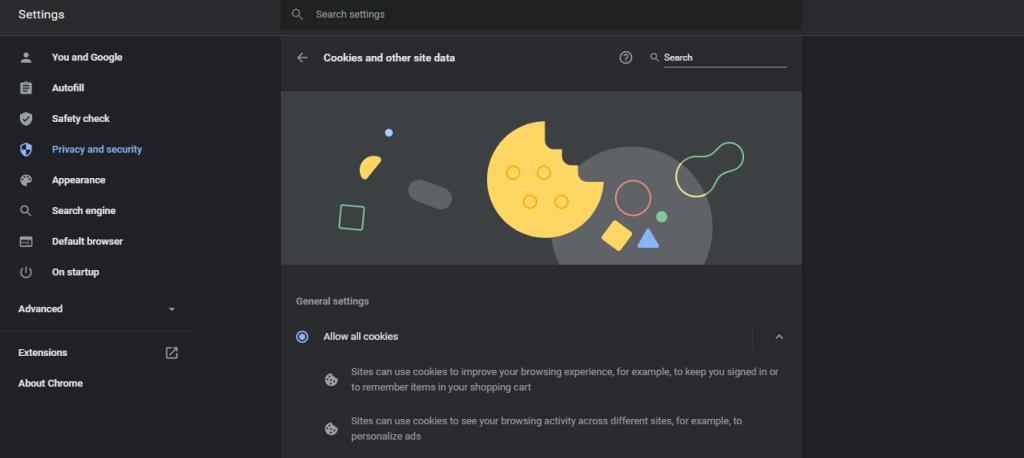
Çerezler tarayıcınızda zaten etkinleştirilmişse, çerezler için genel ayarları açmak için Çerezler ve diğer site verileri üzerine dokunun . Burada, aşağıdaki değişiklikleri yapın:
- Tüm pencereleri kapattığınızda Çerezleri ve site verilerini temizle'nin hemen yanındaki anahtarı kapatın .
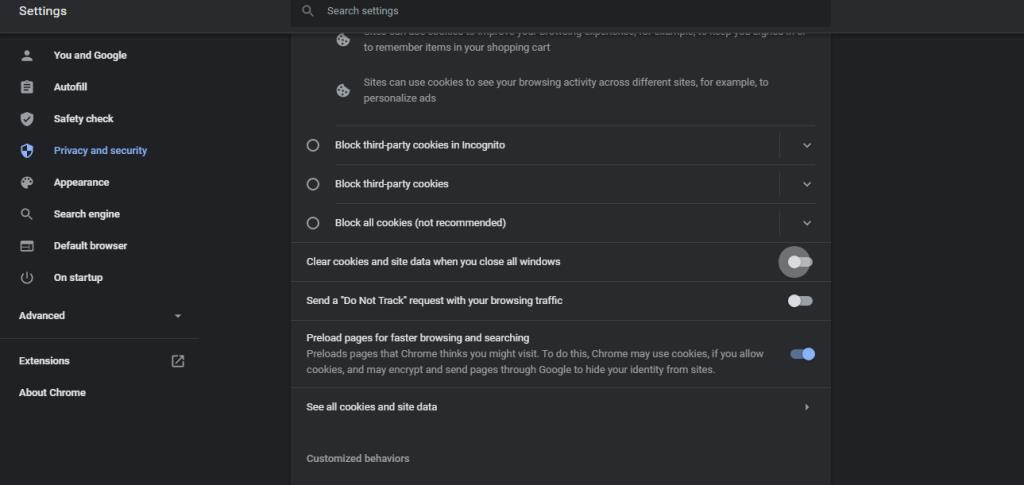
- Çerez ayarları sayfasının sonunda yer alan Hiçbir zaman çerez kullanamayan Siteler veya Pencereler kapalıyken çerezleri her zaman temizle seçeneklerine yanlışlıkla bir veya daha fazla site ekleyip eklemediğinizi kontrol edin .
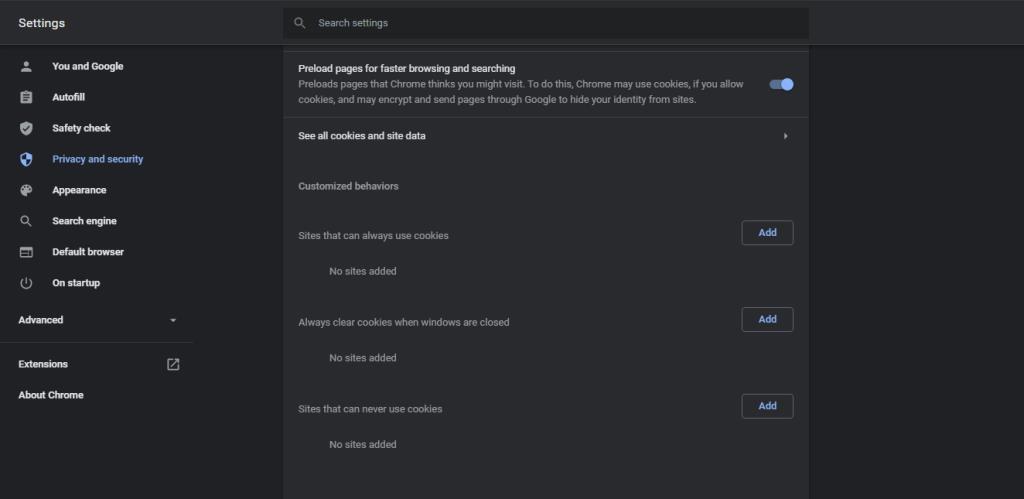
Son olarak, virüsten koruma programınızın her taramadan sonra çerezleri silmediğinden emin olun. Tarayıcınızın bu sefer herhangi bir bilgi tutup tutmadığını görmek için virüsten koruma yazılımınızı devre dışı bırakmayı ve herhangi bir web sitesinde oturum açmayı deneyin. Suçlu buysa, virüsten koruma yazılımınızı değiştirin veya virüsten koruma ayarlarınızı değiştirin.
İLGİLİ: Sizi Daha Üretken Yapacak Gizli Chrome Özellikleri
3. Chrome Senkronizasyonu Kapatın
Chrome'da Senkronizasyon seçeneğini etkinleştirdiğinizde, çeşitli web siteleri için yer işaretlerinizi, geçmişinizi, otomatik doldurma bilgilerinizi ve giriş kimlik bilgilerinizi senkronize edebilirsiniz. Ardından, aynı hesabı kullanarak herhangi bir cihazda senkronize edilmiş verilerinize erişebilirsiniz.
Chrome, giriş bilgilerinizi kaybediyorsa veya aynı hesabı kullanan farklı cihazlarda tutarlılığını korumuyorsa hesabınızı senkronize etmiyor olabilir.
Bunu şu şekilde açabilirsiniz:
- Sağ üst köşedeki üç dikey noktaya tıklayın .
- Ayarlar'a gidin ve Senkronizasyonu aç.. seçeneğine dokunun .
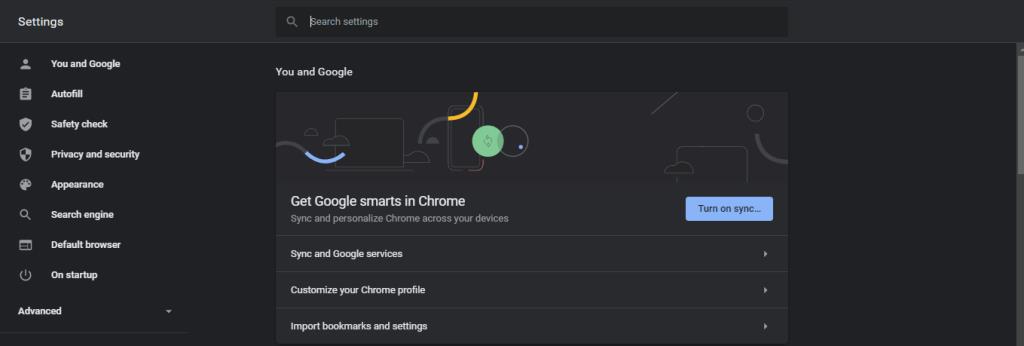
4. Chrome Uzantılarınızı Kapatın
Uzantıların tarayıcı işlemeye müdahale etmesi de mümkündür, ancak bu nadirdir. Bir güvenlik veya gizlilik uzantısı kullanırsanız, tarayıcı kapatıldığında muhtemelen hesabınızdan çıkış yapar.
Belirli uzantıları Chrome'dan kapatmayı deneyin veya sorun devam ederse ve yüklü çok fazla uzantınız yoksa hepsini devre dışı bırakmayı deneyin.
- Sağ üst köşedeki üç dikey noktaya dokunun .
- Diğer araçlar > Uzantılar'a gidin .
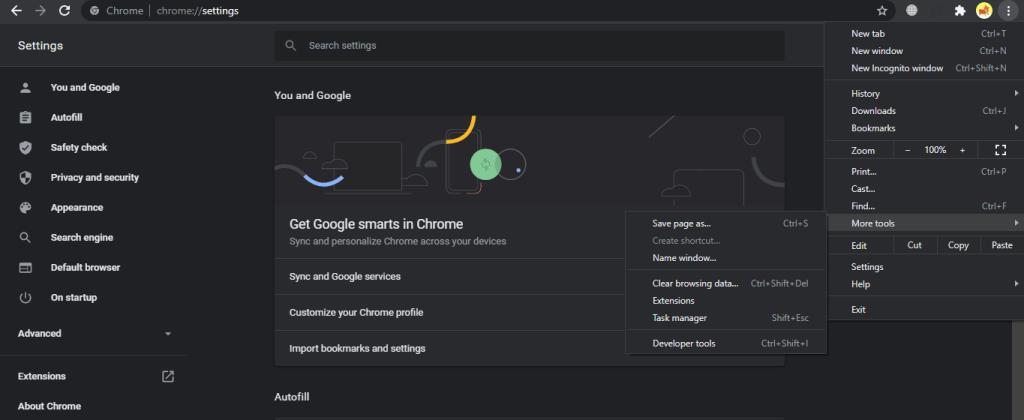
- Uzantıları manuel olarak kapatmak için düğmeyi sola kaydırın.
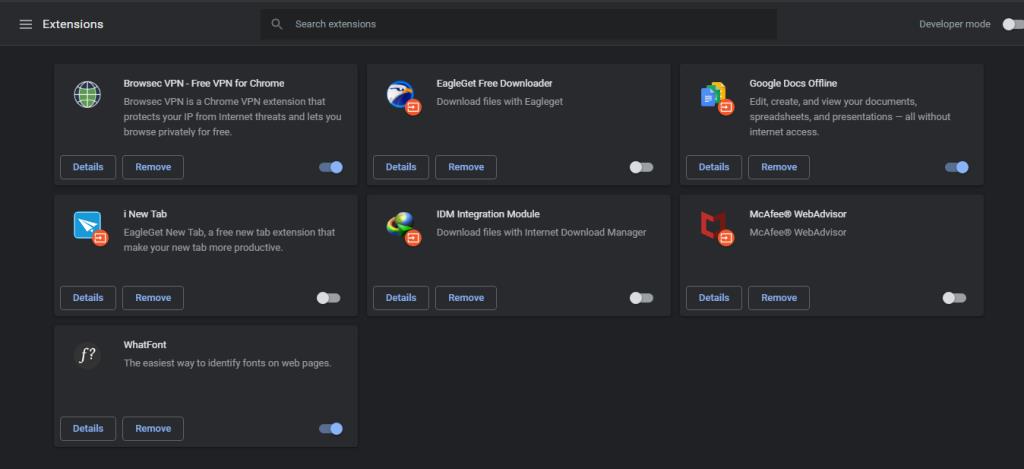
5. Chrome Sürümünü Güncelleme
Chrome'un eski bir sürümünü kullanıyorsanız kötü amaçlı yazılımlara karşı savunmasız olabilirsiniz; bu nedenle Chrome'un oturumunuzu kapatmasının nedeni de bu olabilir. Sorunu çözüp çözmediğini görmek için tarayıcınızı bir kez güncellemeyi deneyin.
Bu adımları izleyerek tarayıcınızın güncellenip güncellenmediğini kontrol edebilirsiniz.
- Üç dikey noktayı tıklayın ve Yardım > Chrome Hakkında'ya gidin .
- Chrome güncellenirse, "Google Chrome güncel" mesajını görürsünüz.
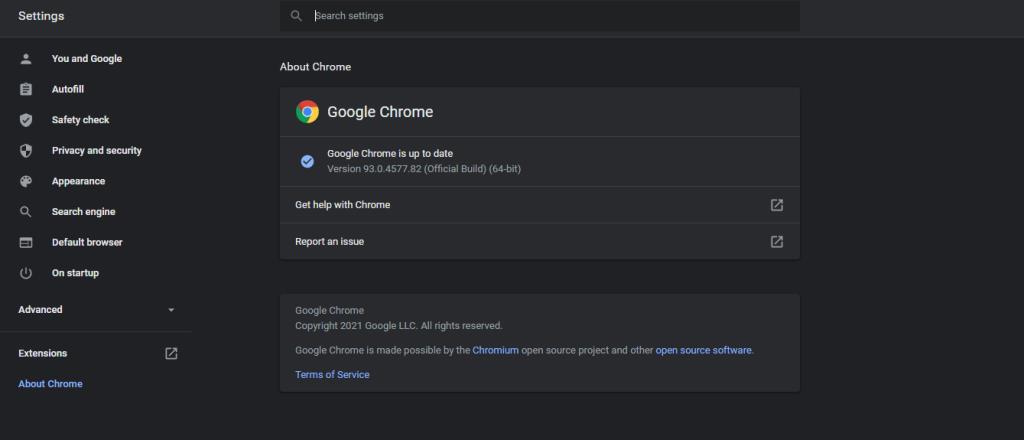
- Yeni bir güncelleme varsa, Güncelle üzerine dokunun ve değişiklikleri yürütmek için tarayıcıyı bir kez yeniden başlatın.
6. Chrome'u Sıfırlama
Yukarıdaki düzeltmelerin hiçbiri işe yaramadıysa Google Chrome'u bir kez sıfırlayın. Tarayıcıyı sıfırlayarak, tüm ayarlar varsayılana sıfırlanır. Chrome'u sıfırlamak bunları kapatırsa, senkronizasyon ve çerez ayarlarını tekrar etkinleştirdiğinizden emin olun.
Google Chrome'u nasıl sıfırlayabileceğiniz aşağıda açıklanmıştır.
- Sağ üst köşedeki üç dikey noktaya tıklayın .
- Açılır menüden Ayarlar'a gidin .
- Aşağı kaydırın ve ayarlar penceresinin altındaki Gelişmiş ayarları genişletin .
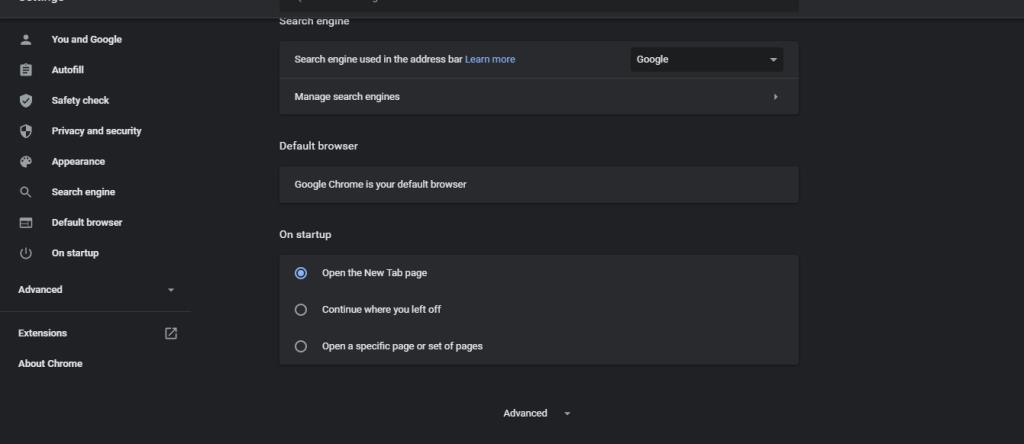
- Ayarları orijinal varsayılanlarına geri yükle üzerine dokunun .
- Açılır pencerede Ayarları Sıfırla üzerine dokunun .
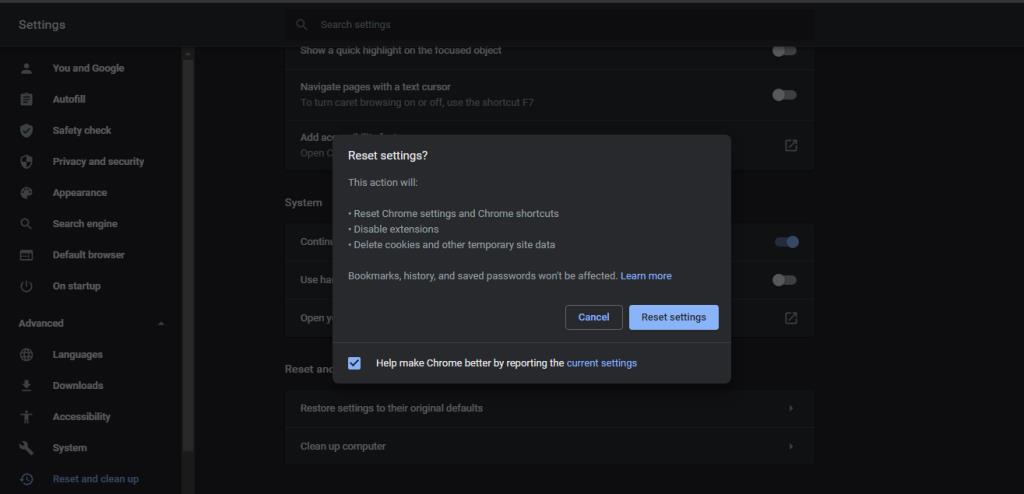
Çoğu zaman, tarayıcıyı sıfırlamak sorunu çözer. Bunu yaparsanız, tarama geçmişiniz ve yer imleriniz silinecek ve ayarlarınız geri alınabilir, bu nedenle tarayıcıyı sıfırlamadan önce verilerinizi yedekleyin. Ayrıca, Chrome'u sıfırladıktan sonra doğru olduklarından emin olmak için tüm ana ayarları bir kez gözden geçirin.
İLGİLİ: Chrome Mobilde Bir Profesyonel Gibi Nasıl Kullanılır
7. Chrome'da Hesap Değiştirme
Google Chrome'un belirli bir hesaptaki oturumunuzu kapatmadığından emin olun. Chrome'un başka bir bilgisayarda aynı hesaba aynı şekilde davranıp davranmadığını kontrol edin. Hesabınızla ilgili bir sorunsa, senkronizasyon verilerinizi aktararak yeni bir hesap kullanmaya başlayın.
Chrome ayrıca belirli bir Google hesabını varsayılan yapabilir ve tarayıcıyı her açtığınızda o hesaba giriş yapabilir. Tarayıcınızda durumun böyle olmadığından emin olun.
Geçici bir hesap değişikliği sorunu çözebilir ve daha sonra daha önce sorun yaşadığınız diğer hesabınızda oturum açabilirsiniz.
Chrome Oturumu Kapatma Sorununu Kaldırın
Oturum açma verilerini tarayıcınızda kayıtlı tutarsanız, her seferinde Gmail, Drive vb. Google hizmetlerinde oturum açmanız gerekmez. Bu şekilde hem zamandan hem de emekten tasarruf edersiniz.
Chrome en iyi, minimal ve en güçlü tarayıcılardan biri olmasına rağmen, onunla çok fazla zaman harcamaktan hoşlanmayacaksınız. Yani, gecikmeliyse, hızlandırın!